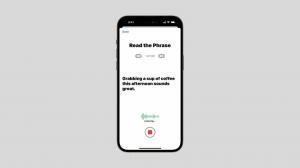Hur man enkelt multitaskar på Samsung Galaxy Z Fold 4
Samsung Galaxy Z Fold 4 har funnits på hyllorna i ett antal veckor nu, och om du plockade upp en av de hopfällbara vid lanseringen kanske du inte har fått upp alla färdigheter hos enheten ännu.
Tack vare den stora insidan av skärmen på Z Fold 4 är detta en av de bästa telefonerna vi har granskat för produktivitet. Ett av de bästa sätten att få ut det mesta av den stora skärmen är att använda några av multitasking-färdigheterna, som att kunna använda två (eller tre) appar samtidigt.
Det är inte direkt uppenbart hur man får igång den här funktionen, men det är lätt att bemästra när du väl vet hur.
Vad du behöver:
- En Samsung Galaxy Z Fold-enhet (för detta använde vi Galaxy Z Fold 4)
Kortversionen
- Lås upp din telefon
- Öppna en app
- Dra en andra app från aktivitetsfältet
- Lägg till ytterligare en app
-
Steg
1Lås upp din telefon
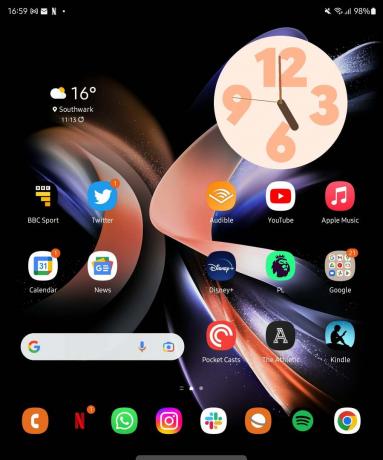
Först och främst, lås upp din Samsung Galaxy Z Fold-enhet. För det här exemplet kommer vi att använda telefonen utfälld.
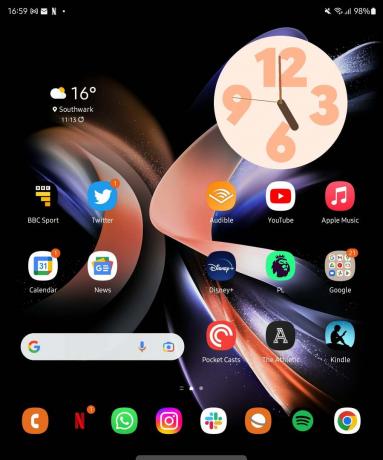
-
Steg
2Öppna en app
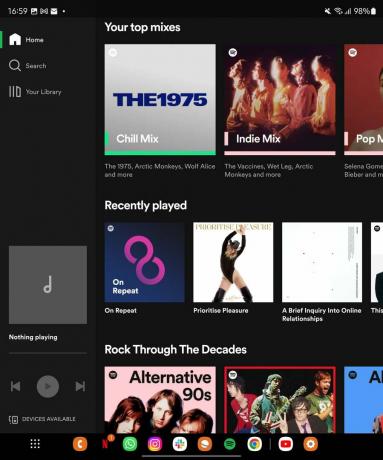
Öppna sedan den första appen du vill använda. Jag använder Spotify här.
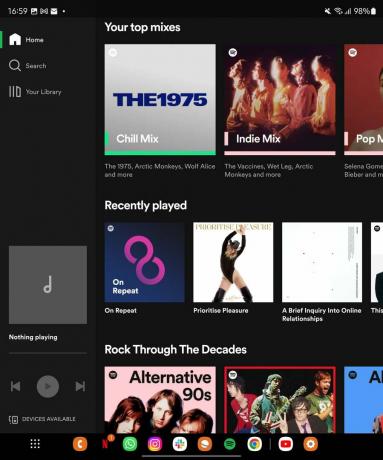
-
Steg
3Dra en andra app från aktivitetsfältet
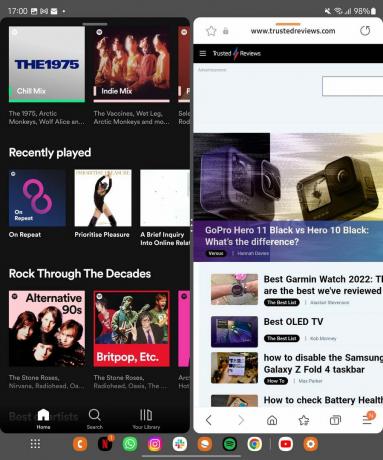
Från aktivitetsfältet längst ner på skärmen, dra och håll nästa app du vill öppna så att den sitter bredvid den första appen. Den ska dela skärmen i två och placera de två apparna sida vid sida. Om appen inte automatiskt tar upp halva skärmen är den inte kompatibel.
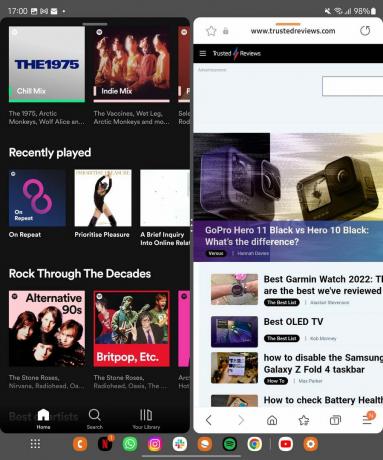
-
Steg
4Dra en tredje app till åtgärden
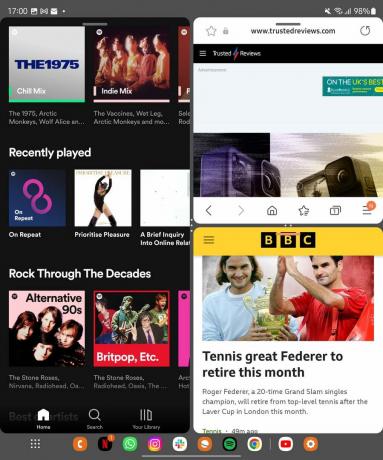
Även om du kan hålla dig till två appar, kan du lägga till en annan app i ekvationen också. Dra bara ut en tredje app från aktivitetsfältet och den kommer att ta upp hälften av den redan delade skärmen.
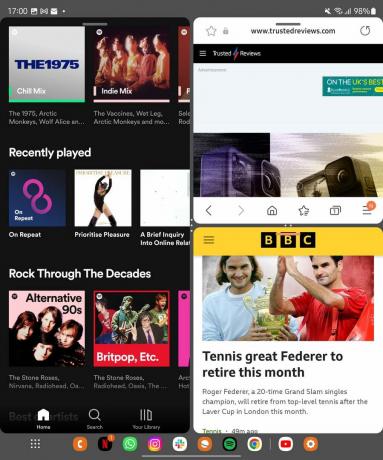
Felsökning
Alla appar är inte kompatibla med multitasking-funktionerna och detta blir uppenbart när de inte ändrar storlek när du drar dem på plats.
Du kanske gillar…

hur du inaktiverar aktivitetsfältet Samsung Galaxy Z Fold 4
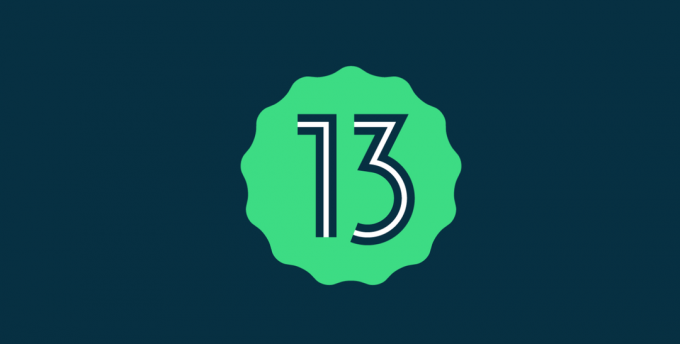
Så här installerar du Android 13 på en Pixel-telefon just nu

Hur man aktiverar Androids skärmläsarfunktion

Hur man använder Magic Eraser på en Pixel-smarttelefon
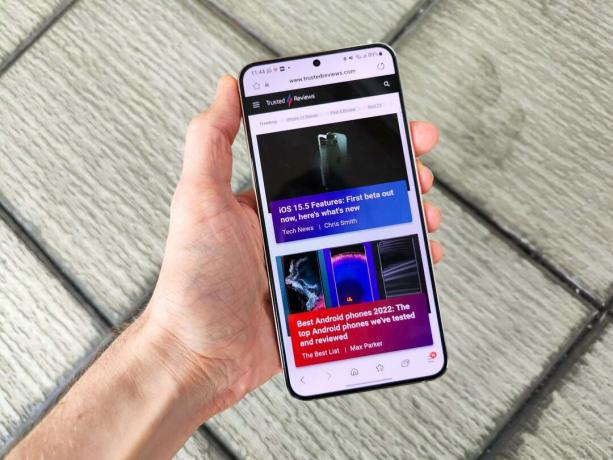
Så här använder du Närdelning på Android

Vad är Google Fast Pair?
Varför lita på vår journalistik?
Trusted Reviews grundades 2004 och finns till för att ge våra läsare grundliga, opartiska och oberoende råd om vad de ska köpa.
Idag har vi miljontals användare i månaden från hela världen och bedömer mer än 1 000 produkter per år.